Se você é um amante de Mac, é altamente improvávelque você inveja um PC com Windows por causa de seus recursos e, mesmo que tenha, provavelmente existe um aplicativo que fornecerá esses mesmos recursos no seu Mac, sem perguntas. Os usuários de Mac podem ou não saber quais recursos estão disponíveis no Windows 7, mas para aqueles que não sabem, um recurso extremamente útil, conhecido como Aero Snap, permite que você (além de outras coisas) encaixe janelas em qualquer lado do seu computador. arrastando-o para o canto e para minimizar todas as janelas, exceto uma, selecionando-a e agitando-a. iSnap é um aplicativo para Mac que oferece essa mesma funcionalidade; o aplicativo vem com o iShake, que imita o recurso Aero Shake no Windows 7 e normalmente custa US $ 4,99, mas é gratuito por tempo limitado.
Se você já tentou sua mão em um PC com Windows,talvez você saiba como funciona o encaixe das janelas, mas para quem não o fizer, basta selecionar uma janela e arrastá-la para um dos quatro cantos ou um dos quatro lados da tela. Um pequeno contorno transparente será exibido, mostrando que a janela se abriu para o lado e você pode soltá-la.

Para minimizar todas as janelas em segundo plano emantenha apenas o ativo visível, pegue uma janela e agite-a. Comparado ao recurso Aero Shake no Windows 7, talvez você precise abanar uma janela por muito mais tempo, mas, no entanto, faz o truque. Depois que as janelas forem minimizadas, agite a janela novamente e todas as janelas minimizadas serão restauradas em segundo plano.
Curiosamente, o aplicativo funciona em todas as janelas do aplicativo,mas não funcionará com janelas do Firefox ou Chrome, ou seja, você não pode encaixá-las para o lado ou agitá-las para minimizar outras janelas em segundo plano. No entanto, você pode usar os atalhos de teclado do aplicativo e eles funcionarão nos dois navegadores.
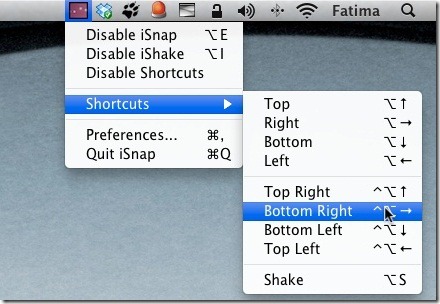
Para definir em quais áreas uma janela pode ser ajustada,ou seja, o snap às regiões, vá para as preferências do aplicativo e selecione um dos três layouts para o snap às regiões. Na mesma janela, você também pode definir o aplicativo para iniciar no login.
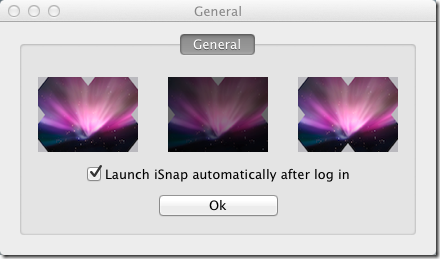
Se você nunca usou ou ouviu falar desse recurso,então você pode achar que não é tão útil, mas se muitas vezes você tem várias janelas abertas em vários espaços da área de trabalho e gostaria de limpar rapidamente a bagunça ou organizar as janelas, vale a pena tentar.
Obtenha o iSnap da Mac App Store












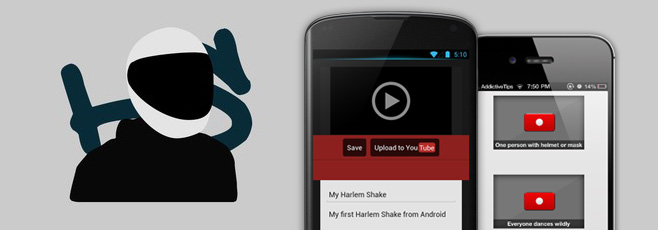
Comentários